نحن تكوين المودم Ukrtelecom
Ukrtelecom هي واحدة من أكبر مزودي خدمات الإنترنت في أوكرانيا. في الشبكة ، يمكنك العثور على الكثير من المراجعات المتناقضة حول عمله. ولكن بسبب حقيقة أن هذا المورث ورث في وقت واحد البنية التحتية السوفيتية من شبكات الهاتف ، بالنسبة للعديد من المناطق الصغيرة ، فإنه لا يزال تقريبا دون أي مزود بديل للإنترنت السلكية. لذلك ، لا تفقد مسألة الاتصال وتكوين أجهزة المودم من Ukrtelecom أهميتها.
محتوى
أجهزة المودم من Ukrtelecom وإعداداتها
يوفر موفر Ukrtelecom خدمة الاتصال بالإنترنت عبر خط الهاتف باستخدام تقنية ADSL. ينصح حاليًا باستخدام نماذج المودم هذه:
- هواوي-HG532e.

- ZXHN H108N V2.5.

- TP-Link TD-W8901N.

- ZTE ZXV10 H108L.

تم اعتماد جميع طرازات المعدات المذكورة في أوكرانيا وتم اعتمادها للاستخدام على خطوط المشتركين في Ukrtelecom. لديهم تقريبا نفس الخصائص. لتكوين الوصول إلى الإنترنت ، يوفر الموفر أيضًا نفس الإعدادات. يرجع الاختلاف في التكوين لطرازات الأجهزة المختلفة فقط إلى الاختلافات في واجهات الويب الخاصة بهم. ضع في اعتبارك الإجراء لتكوين كل مودم بمزيد من التفاصيل.
هواوي-HG532e
يمكن العثور على هذا النموذج في الغالب في مشتركي Ukrtelecom. ليس أقل ، وهذا يرجع إلى حقيقة أن هذا المودم وزع بنشاط من قبل مزود في سياق إجراءات مختلفة لجذب الزبائن. وفي الوقت الحالي ، يوفر المشغل لكل عميل جديد الفرصة لاستئجار Huawei-HG532e مقابل رسوم رمزية بقيمة 1 UAH شهريًا.
يعد إعداد المودم للعمل هو المعيار لهذه الأجهزة. تحتاج أولاً إلى اختيار مكان لموقعه ، ثم توصيله بخط الهاتف عبر موصل ADSL ، ومن خلال أحد منافذ LAN إلى الكمبيوتر. على الكمبيوتر ، يجب عليك تعطيل جدار الحماية والتحقق من إعدادات TCP / IPv4.
بعد توصيل المودم ، تحتاج إلى الاتصال بواجهة الويب الخاصة به عن طريق إدخال العنوان 192.168.1.1 في المتصفح وتسجيل الدخول ، مع تحديد كلمة admin تسجيل الدخول وكلمة المرور. بعد ذلك ، ستتم مطالبة المستخدم على الفور بتعيين المعلمات للاتصال بشبكة Wi-Fi. يجب أن تضع اسمًا لشبكتك ، وكلمة مرور ، وانقر على زر التالي . 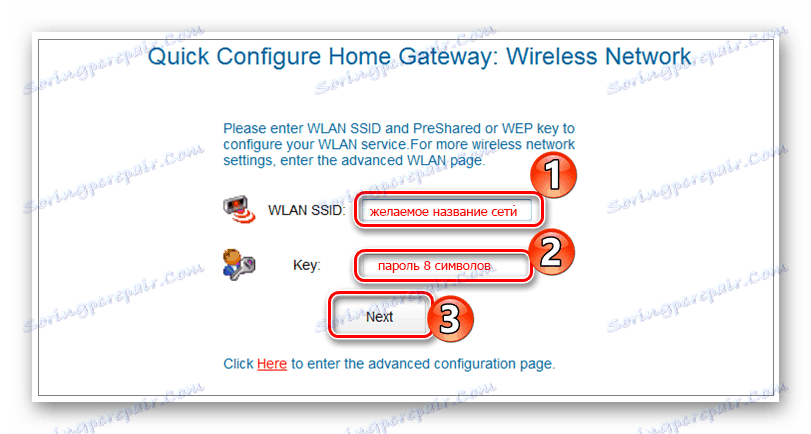
إذا كنت ترغب في ذلك ، يمكنك الانتقال إلى صفحة الإعدادات اللاسلكية المتقدمة عبر الرابط "هنا" الموجود أسفل النافذة. يمكنك تحديد رقم القناة ونوع التشفير وتمكين التصفية من الوصول إلى شبكة Wi-Fi عن طريق عنوان MAC وتغيير بعض المعلمات الأخرى التي لا يجب على المستخدم الذي لا يتمتع بالخبرة أن يلمسها. 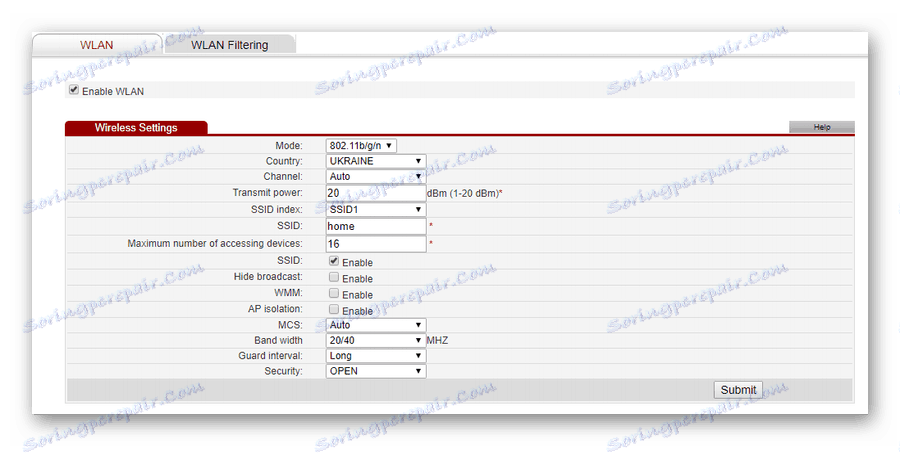
بعد التعامل مع الشبكة اللاسلكية ، يقوم المستخدم بإدخال القائمة الرئيسية لواجهة الويب الخاصة بالمودم. 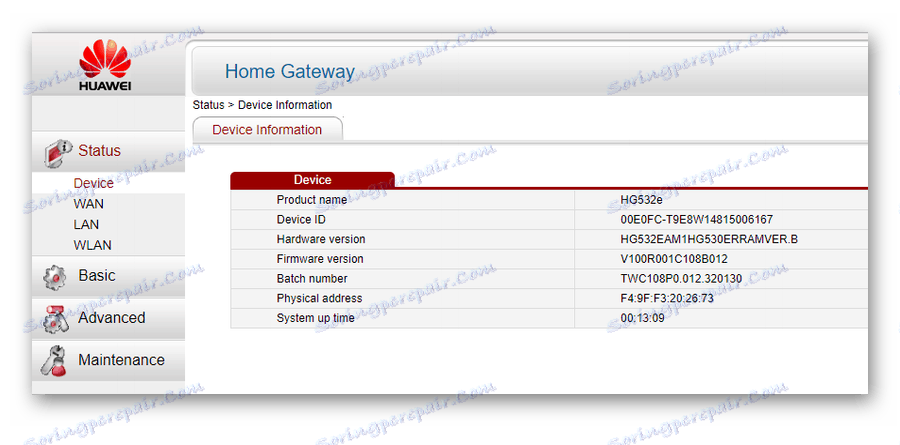
لتكوين الاتصال بالشبكة العالمية ، انتقل إلى القسم "أساسي" من القائمة الفرعية "WAN" .
تعتمد إجراءات المستخدم الإضافية على نوع الاتصال الذي يحدده الموفر. قد يكون هناك خياران:
- DCHCP (IPoE) ؛
- PPPOE.
بشكل افتراضي ، يتم توفير مودم Huawei-HG532e بواسطة Ukrtelecom مع إعدادات DHCP المحددة بالفعل. لذلك ، يحتاج المستخدم فقط للتحقق من صحة مجموعة المعلمات. يجب عليك التحقق من قيم المراكز الثلاثة التالية:
- VPI / VCI - 1/40.
- نوع الاتصال - IPoE.
- نوع العنوان - DHCP.
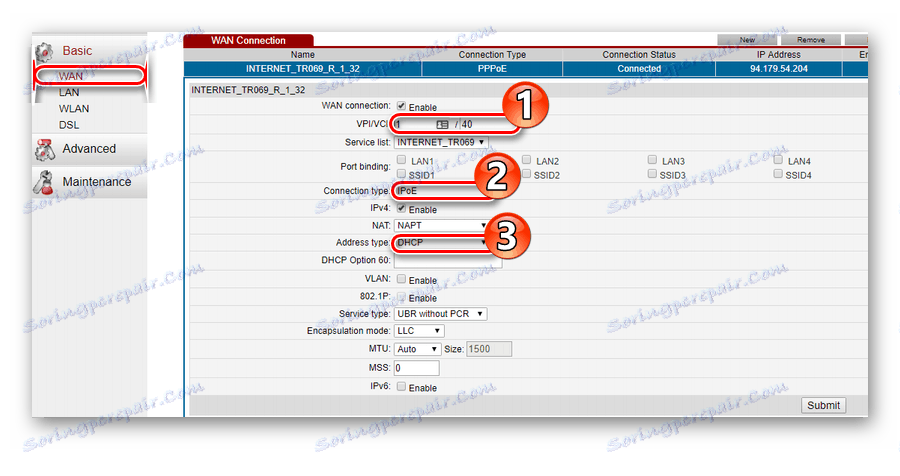
وبالتالي ، إذا افترضنا أن المستخدم لن يوزع Wi-Fi ، فلا يحتاج إلى إجراء أي إعدادات مودم على الإطلاق. يكفي توصيله بالكمبيوتر وشبكة الهاتف وتشغيل الطاقة بحيث يتم تأسيس الاتصال بالإنترنت. ويمكنك ببساطة إيقاف تشغيل وظيفة الشبكة اللاسلكية عن طريق الضغط على زر WLAN الموجود على اللوحة الجانبية للجهاز.
يتم استخدام مجمع PPPoE حاليًا بشكل أقل من قِبل Ukrtelecom. يجب على المستخدمين الذين لديهم مثل هذا النوع المحدد في العقد إدخال المعلمات التالية في صفحة إعدادات اتصال الإنترنت:
- VPI / VCI - 1/32 ؛
- نوع الاتصال - PPPoE ؛
- اسم المستخدم ، كلمة المرور - وفقًا لبيانات التسجيل من الموفر.
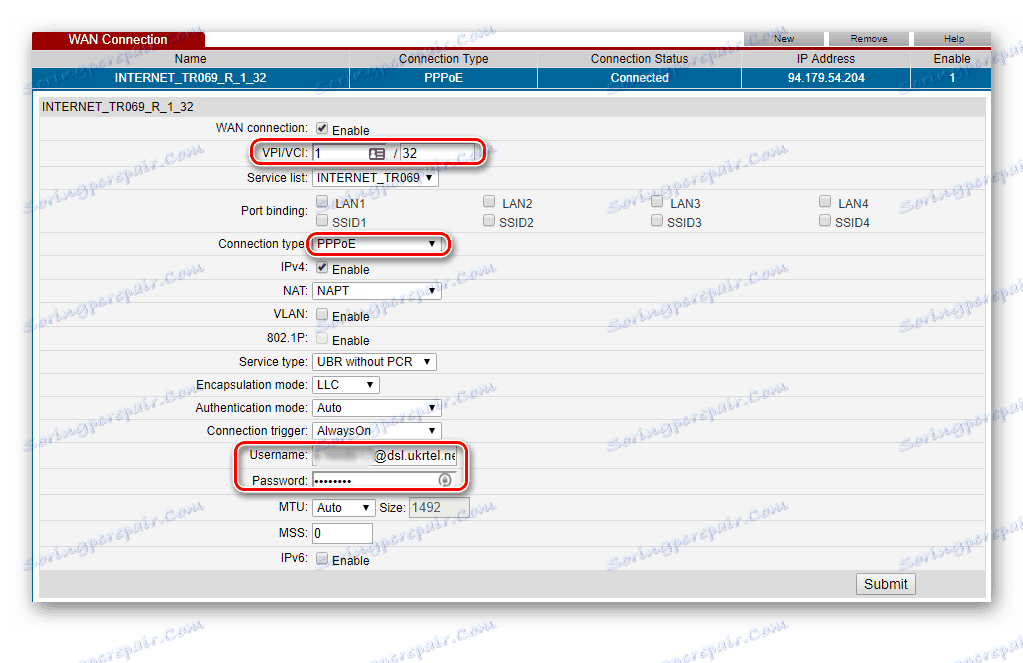
يجب ترك الحقول المتبقية دون تغيير. يتم حفظ الإعدادات بعد النقر على زر "إرسال" في أسفل الصفحة ، وبعد ذلك يحتاج المودم إلى إعادة تشغيله.
ZXHN H108N و TP-Link TD-W8901N
على الرغم من حقيقة أن هذه أجهزة المودم من مختلف الشركات المصنعة ومختلفة جدا في المظهر - لديهم نفس واجهة الويب (باستثناء الشعار في أعلى الصفحة). وفقًا لذلك ، لا يحتوي إعداد كلا الجهازين على أي اختلافات.
قبل بدء الإعداد ، يحتاج المودم إلى الإعداد للتشغيل. يتم ذلك بنفس الطريقة الموضحة في القسم السابق. لا تختلف معلمات الاتصال بواجهة الويب الخاصة بالجهاز عن Huawei. الكتابة في المتصفح 192.168.1.1 وتسجيل الدخول ، يدخل المستخدم قائمته الرئيسية. 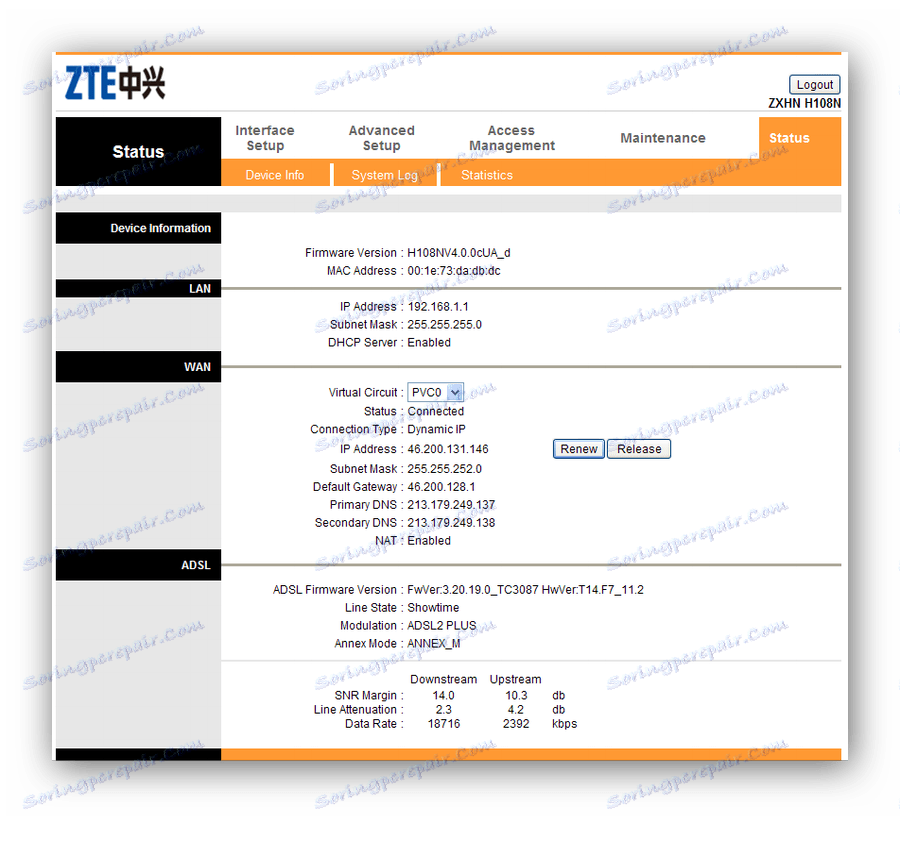
وسيكون هذا هو الحال مع مودم TP-Link TD-W8901N: 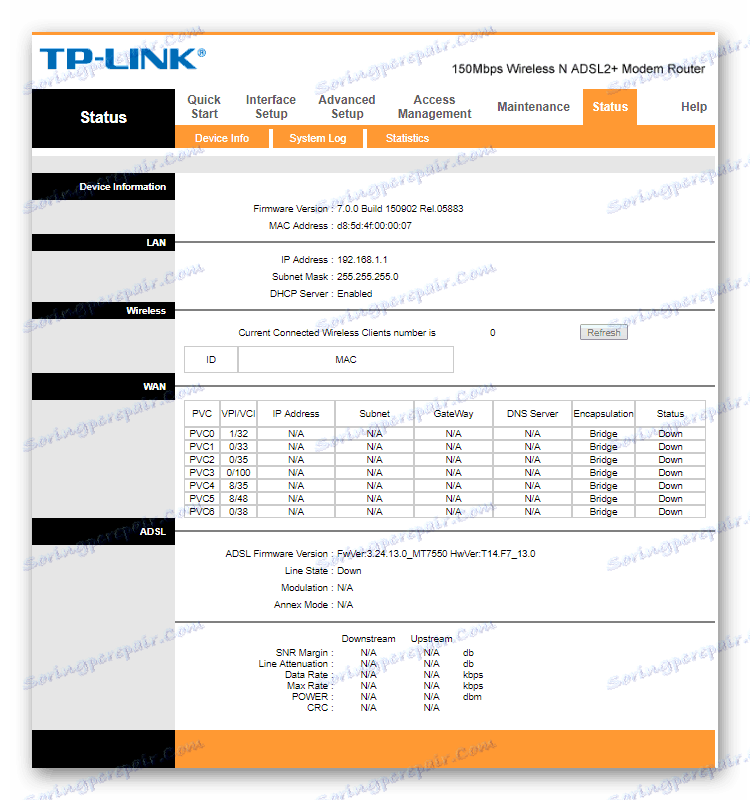
لمزيد من التكوين ، يجب عليك القيام بما يلي:
- انتقل إلى قسم "إعداد الواجهة" في علامة التبويب "الإنترنت" .
- ضبط إعدادات الشبكة العالمية:
- إذا كان نوع الاتصال هو DHCP:
بولي كلوريد الفينيل: 0
الحالة: نشط
VPI: 1
VCI: 40
Vercion IP: IPv4
ISP: عنوان IP الديناميكي
التغليف: 1483 Bridget IP LLC
الطريق الافتراضي: نعم
نات: تمكين
المسار الديناميكي: RIP2-B
الإرسال المتعدد: IGMP v2 - إذا كان نوع الاتصال هو PPPoE:
بولي كلوريد الفينيل 0
الحالة : نشط
VPI : 1
في سي آي : 32
Vercion IP : IPv4
ISP : PPPoA / PPPoE
اسم المستخدم : تسجيل الدخول وفقًا للعقد مع المزود (الشكل: [email protected] )
كلمة المرور: كلمة المرور وفقًا للعقد
التغليف: PPPoE LLC
اتصال: دائما على
الطريق الافتراضي: نعم
الحصول على عنوان IP: ديناميكي
نات: تمكين
المسار الديناميكي: RIP2-B
الإرسال المتعدد: IGMP v2
- إذا كان نوع الاتصال هو DHCP:
- احفظ التغييرات بالنقر فوق "حفظ" في أسفل الصفحة.
بعد ذلك ، يمكنك الانتقال إلى إعدادات الشبكة اللاسلكية. يتم ذلك في نفس القسم ، ولكن في علامة التبويب "لاسلكي" . هناك الكثير من الإعدادات ، ولكن يلزمك الانتباه إلى معلمتين فقط ، مع استبدال القيم الافتراضية هناك:
- SSID هو اسم شبكة مسماة.
- المفتاح المشترك مسبقًا - هنا كلمة المرور لإدخال الشبكة.
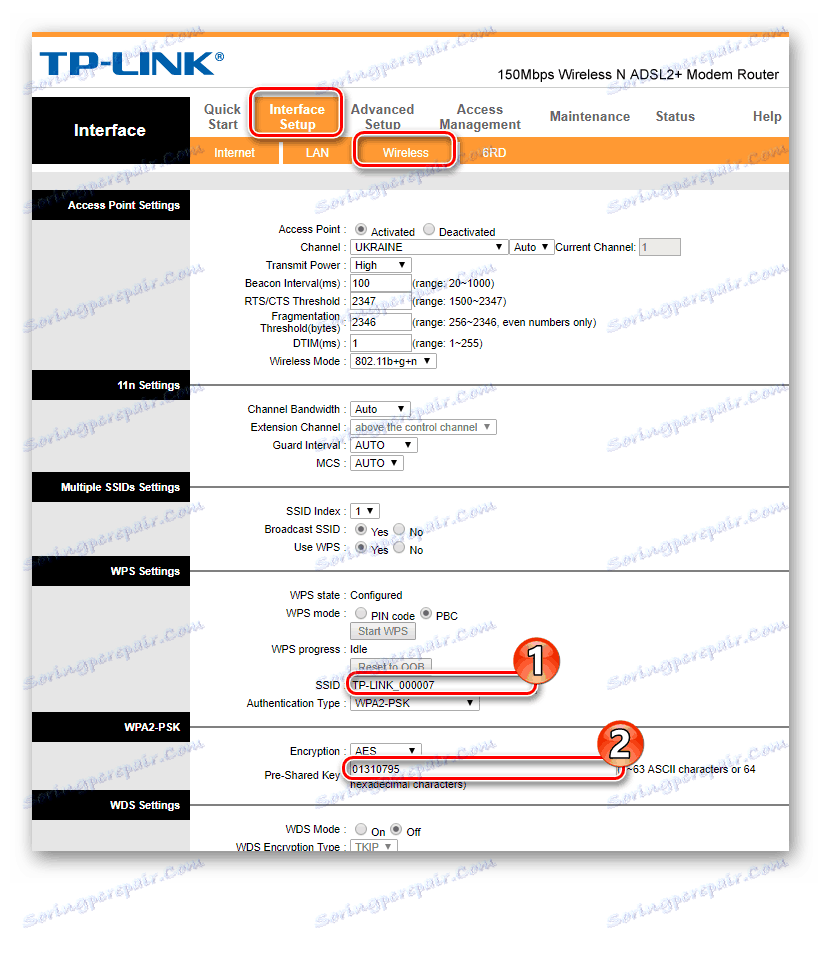
بعد حفظ كل التغييرات ، يجب إعادة تشغيل المودم. يتم ذلك في قسم منفصل من واجهة الويب ، ويتم عرض التسلسل الكامل للإجراءات في لقطة الشاشة: 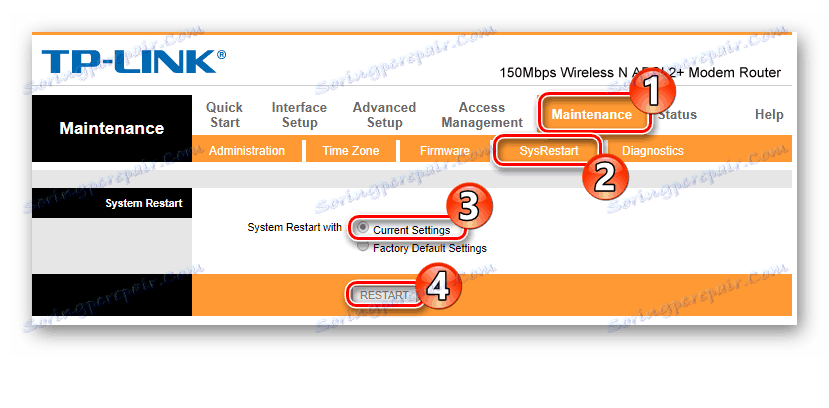
هذا يكمل إجراء الإعداد المودم.
ZTE ZXV10 H108L
يأتي المودم الافتراضي ZTE ZXV10 H108L مع إعدادات اتصال إنترنت جاهزة لنوع PPPoE. بعد الانتهاء من جميع الأعمال التحضيرية ، يوصي المزود بتشغيل الطاقة للجهاز والانتظار لمدة تصل إلى ثلاث دقائق. بعد بدء تشغيل المودم ، تحتاج فقط إلى تشغيل تثبيت سريع للإعدادات من قرص التثبيت الذي يأتي مع المودم. يبدأ معالج التثبيت ، ويطلب منك اسم المستخدم وكلمة المرور. ولكن إذا كنت بحاجة إلى تكوينه حسب نوع DHCP - يكون الإجراء كما يلي:
- تسجيل الدخول إلى واجهة ويب الجهاز (المعلمات القياسية).
- انتقل إلى قسم "الشبكة" ، القسم الفرعي "اتصال WAN" وحذف اتصال PPPoE الموجود بالنقر فوق الزر "حذف" في أسفل الصفحة.
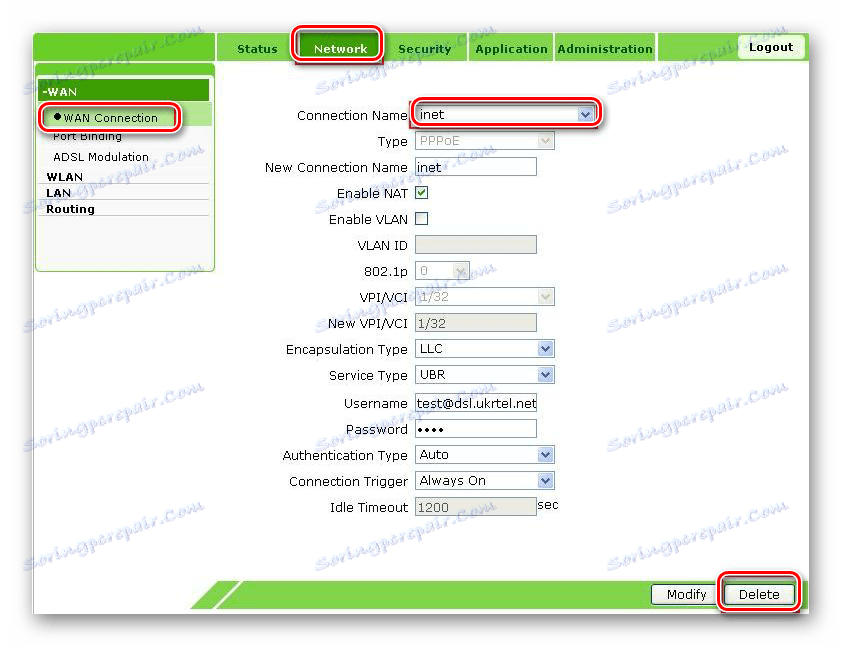
- قم بتعيين المعلمات التالية في نافذة الإعدادات:
اسم اتصال جديد - DHCP ؛
تمكين NAT - صحيح (وضع علامة) ؛
VPI / VCI - 1/40.
- أكمل إنشاء اتصال جديد من خلال النقر على زر "إنشاء" في أسفل الصفحة.
التكوين اللاسلكي في ZTE ZXV10 H108L كالتالي:
- في مكون الويب على نفس علامة التبويب حيث تم تكوين اتصال الإنترنت ، انتقل إلى القسم الفرعي "WLAN"
- في قسم "Basic" ، قم بتمكين الاتصال اللاسلكي عن طريق تحديد العنصر المقابل وتعيين المعلمات الأساسية: الوضع ، البلد ، التردد ، رقم القناة.
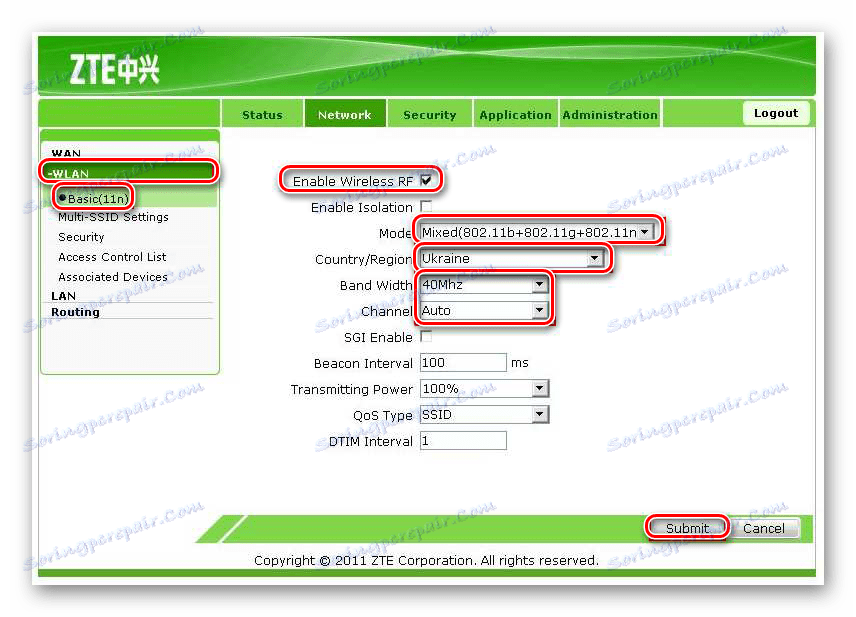
- انتقل إلى العنصر التالي وقم بتعيين اسم الشبكة.
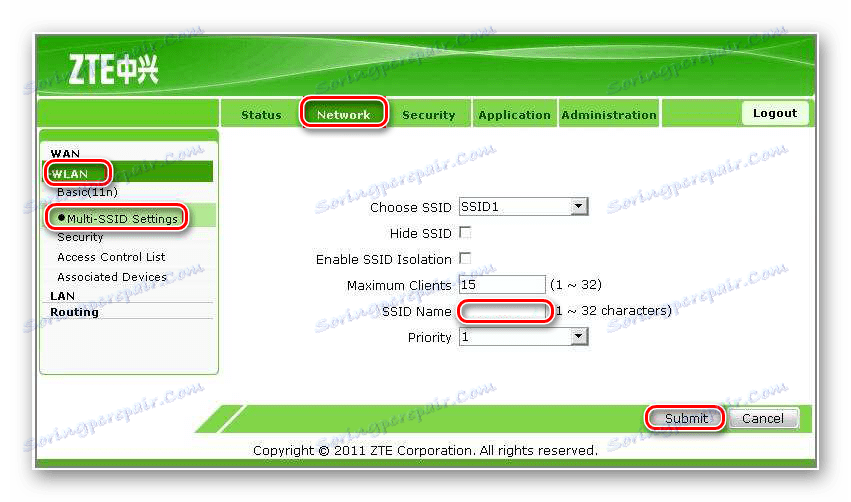
- اضبط إعدادات أمان الشبكة بالانتقال إلى العنصر التالي.
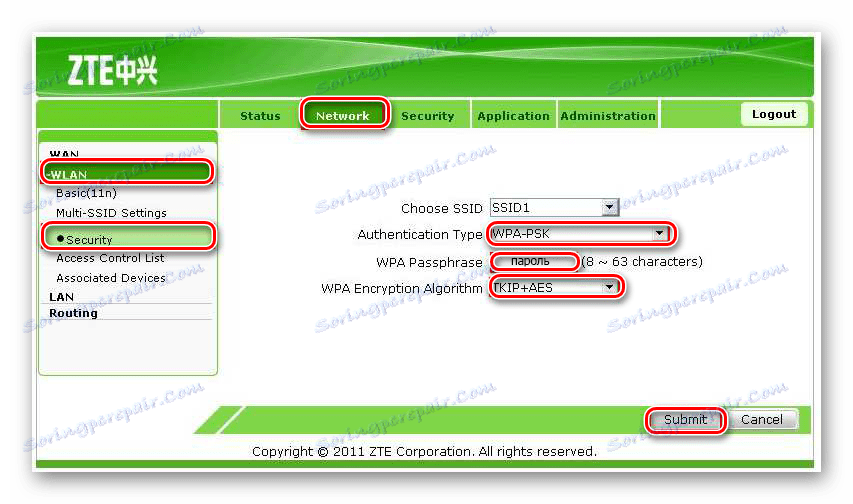
بعد اكتمال جميع الإعدادات ، يلزم إعادة تشغيل المودم. يتم ذلك في علامة التبويب "الإدارة" في قسم "إدارة النظام" . 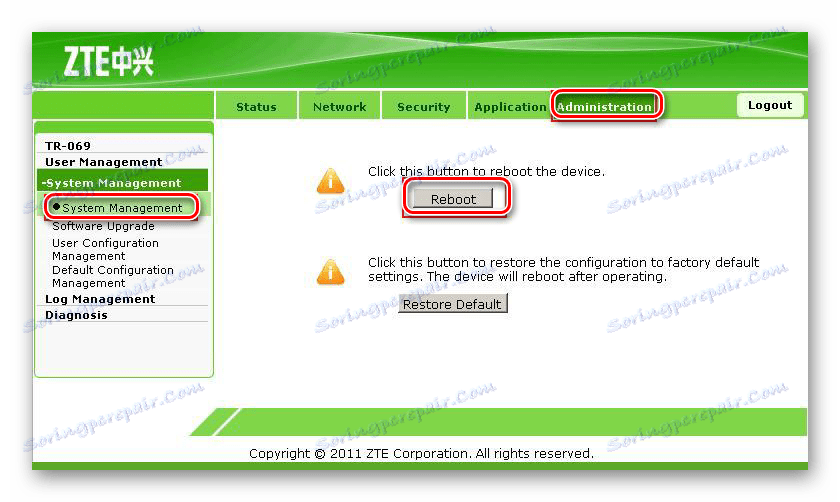
في هذا الإعداد اكتمال.
وبالتالي ، يتم تكوين أجهزة المودم لموفر Ukrtelecom. لا تعني القائمة هنا أنه لا توجد أجهزة أخرى يمكنها العمل مع Ukrtelecom. مع معرفة معلمات الاتصال الأساسية ، يمكنك تكوين أي مودم DSL تقريبًا للعمل مع هذا المشغل. ومع ذلك ، ينبغي ألا يغيب عن الأذهان أن مقدم الخدمة يعلن رسميا أنه لا يقدم أي ضمانات فيما يتعلق بجودة الخدمة المقدمة عند استخدام الأجهزة غير المدرجة في قائمة التوصيات الموصى بها.
